С помощью программы «КриптоАРМ» вы можете создавать запросы следующих типов:
Запрос на получение сертификата
- запрос на получение сертификата
- запрос на отзыв сертификата
Чтобы получить личный цифровой сертификат для выполнения криптографических операций, необходимо создать запрос на сертификат и направить его на рассмотрение в Удостоверяющий центр (УЦ).
Для создания запроса на получение сертификата в УЦ:
- В дереве элементов главного окна выберите раздел Запросы. Вызовите правой клавишей мыши контекстное меню и выберите пункт Создать > Запрос на сертификат.
- Откроется стандартный Мастер создания запроса. Ознакомьтесь с порядком и требованиями создания запроса на получение сертификата.
- На следующем шаге из выпадающего списка выберите шаблон сертификата:
- шаблон по умолчанию
При создании запроса на сертификат по «шаблону по умолчанию» необходимо ввести базовую информацию о владельце: Идентификатор, Организация, Город, Область, Страна, E-Mail и ИНН; - шаблон с расширенным списком полей
При создании запроса на сертификат по «шаблону с расширенным списком полей» дополнительно к базовой информации добавляется следующая: Должность, Подразделение, Регион, Населенный пункт, Адрес - Откроется окно Основная информация, в котором, согласно выбранному на предыдущем шаге шаблону, необходимо указать идентификационную информацию о владельце будущего сертификата:
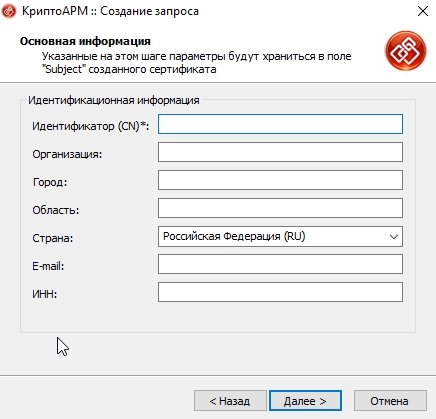
- В окне Параметры ключа укажите следующие настройки:
- Криптопровайдер, который будет использован при создании сертификата.
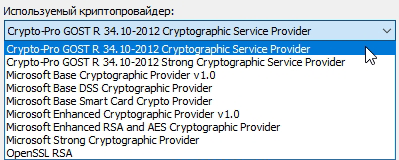
- Вариант создания ключевого набора.
- Создать ключевой набор сертификат будет создан на основе нового ключевого набора.
- Использовать существующий ключевой набор – выберите ключевой набор, который будет использован при создании сертификата, из списка существующих (кнопка Выбрать).
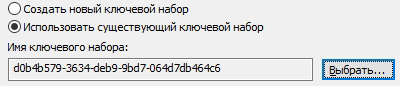
- Установите переключатель напротив необходимого Назначения ключа сертификата.
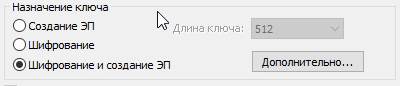
- Вы также можете выбрать дополнительное назначение ключа, нажав на кнопку Дополнительно. В списке назначений использования ключа и назначений сертификата (EKU) выберите необходимое:
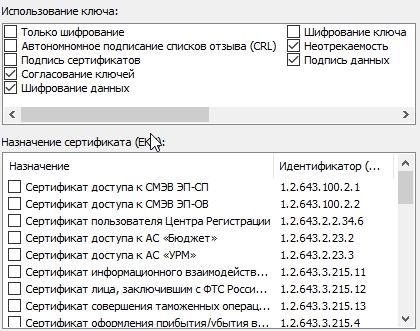
- Укажите необходимую Длину ключа. Чем длиннее ключ, тем он надежнее.
- Пометить ключи как экспортируемые. Если вы отметите этот флаг, то сможете проводить экспорт сертификата вместе с закрытыми ключами
- Если для создания запроса был выбран шаблон квалифицированной электронной подписи, то необходимо будет указать в зависимости от выбранного криптопровайдера версию средства электронной подписи владельца.

- Криптопровайдер, который будет использован при создании сертификата.
- Укажите, каким образом вы хотите отправить запрос на обработку:
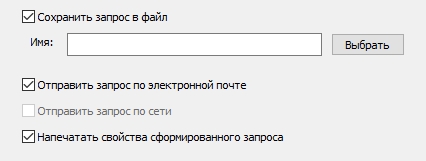
- на отчуждаемом ключевом носителе, предварительно сохранив запрос в файл;
- по электронной почте:
Для этого на следующем шаге укажите тему письма, e-mail и комментарии к письму.
Outlook Если для отправки электронных писем вы используете программу Outlook, то сначала вам будет предложено подтвердить отправку письма. При этом отправка письма не выполняется, если программа не запущена, а будет выполнена только после запуска Outlook.

The Bat! В отличие от Outlook, программа сначала запускается, а потом просит подтвердить отправку письма - в онлайн-режиме (через веб-службу ЦС)
Укажите адрес веб-службы УЦ (IP-адрес или URL-адрес) и сертификат корневого Удостоверяющего центра. - На основе указанных данных будет сформирован запрос на сертификат открытого ключа. После завершения операции возникнет окно с информацией о ее результатах.
- Для ГОСТ сертификата выберите ключевой носитель, куда должен быть сохранен сформированный запрос (Реестр, дискета, USB брелок).
- На запрос системы установите пароль на данный носитель и подтвердите его.
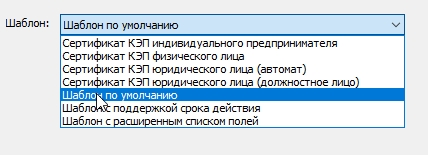

|
Поля отмеченные знаком «*» являются обязательными для заполнения. |

|
Обратите внимание, если вы указываете ИНН юридического лица, номер всегда должен начинаться с «00», например 007707049388. |

|
СНИЛС указывается без пробелов и знаков «-», например, 07306654534. |
